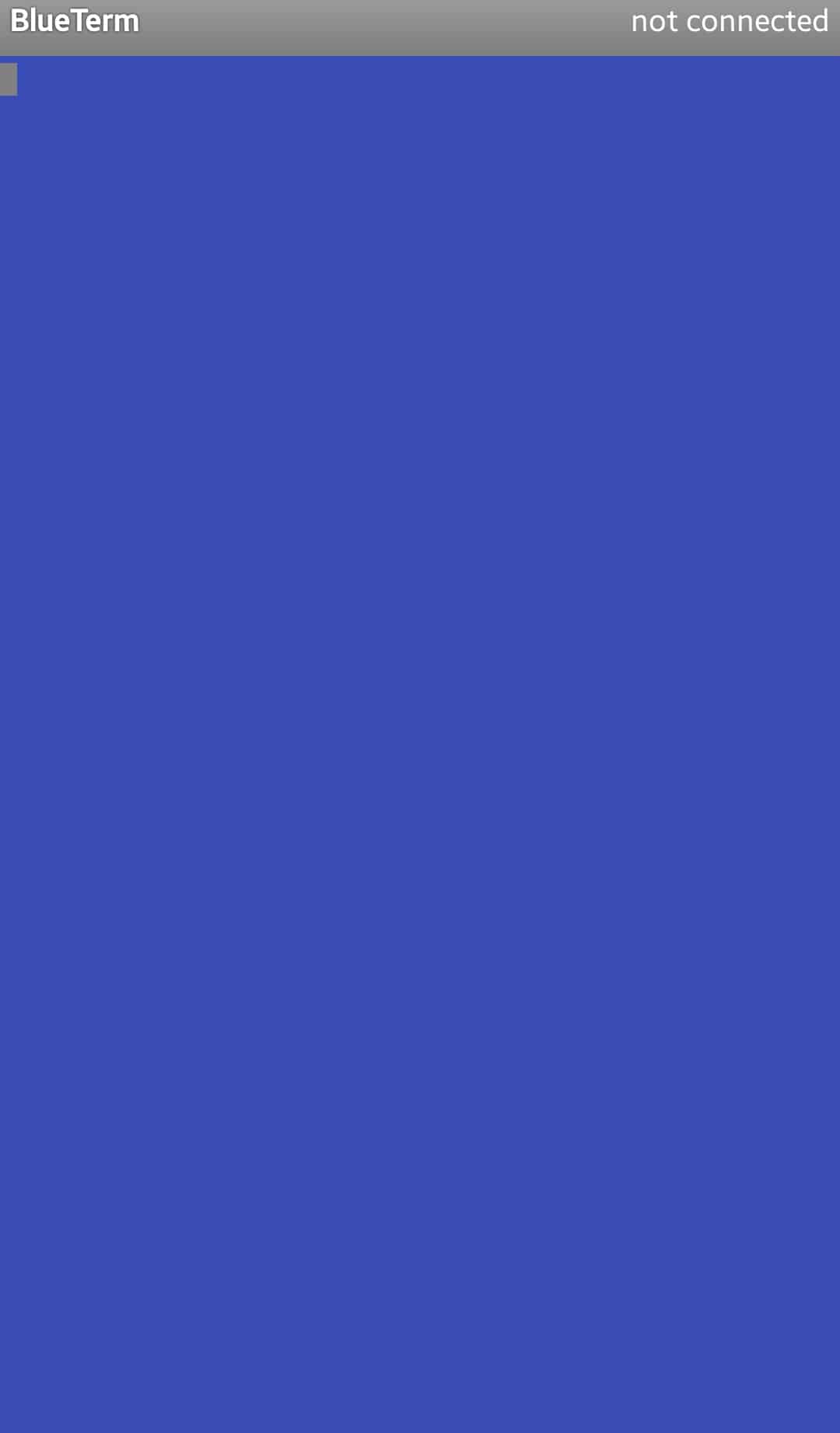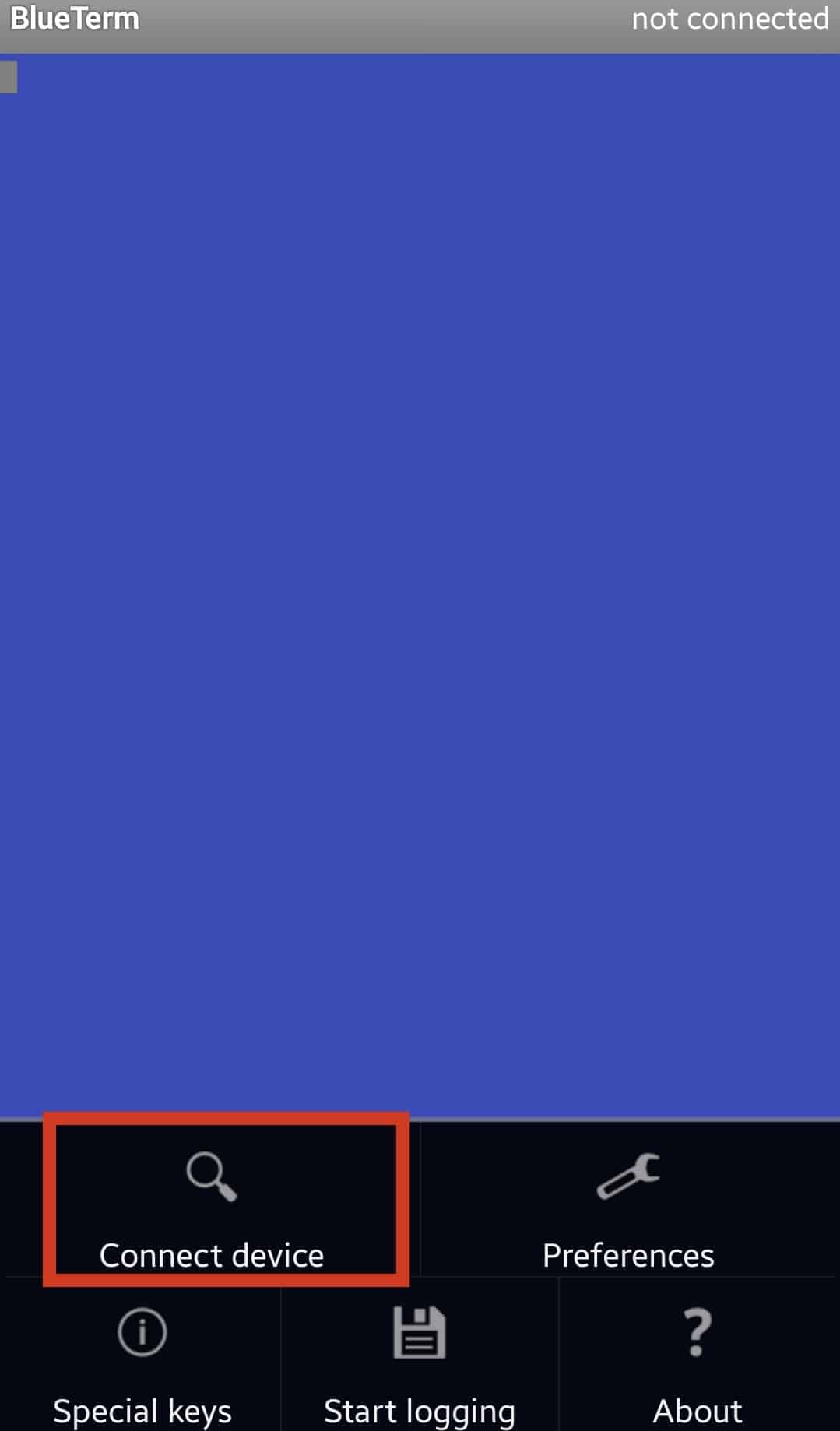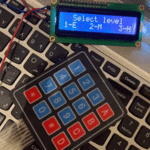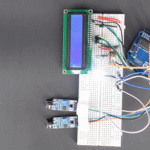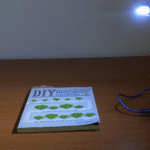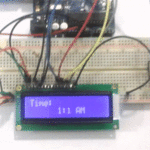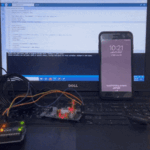مقدمة
وسائل التحكم عن بُعد هي أجهزة إلكترونية يكون التحكم فيها يدويًا للتحكم في جهاز آخر، وذلك عبر إشارات مثل الأشعة تحت الحمراء أو إشارات الراديو اللاسلكية أو البلوتوث، في هذا الدرس سنتعلم كيفية التحكم بالشاشة الكرستالية عن بعد باستخدام الاردوينو ووحدة البلوتوث.
المواد والأدوات

1× اردوينو اونو



1× 2C / IIC Serial Interface Module

1× 40 رأس دبوس
1× هاتف بنظام اندرويد
توصيل الدائرة
لمعرفة المزيد حول الشاشة الكرستالية يمكنك الرجوع للدرس التحكم بالشاشة الكرستالية LCD.
للمزيد حول وحدة البلوتوث يمكنك الرجوع للدرس التالي نظام التحكم في الإضاءة عبر البلوتوث.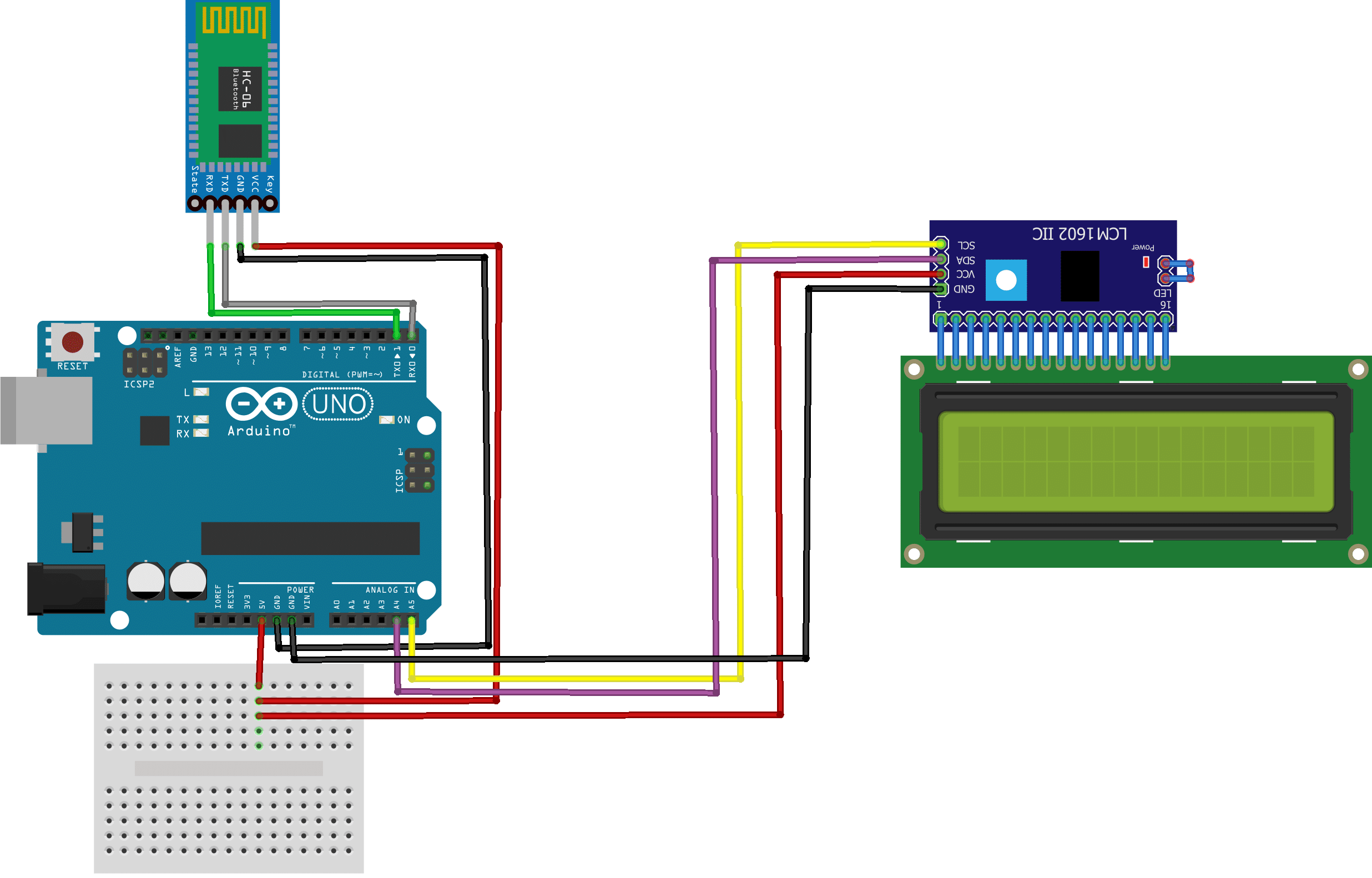
البرمجة
قبل رفع الكود البرمجي للوحة الاردوينو افصل السلكان Tx و Rx وبعد رفع الكود أعد الأسلاك كما كانت.
#include <LiquidCrystal_I2C.h>
LiquidCrystal_I2C lcd(0x27, 16, 2);
String inData;
void setup()
{
Serial.begin(9600);
lcd.begin();
lcd.clear();
}
void loop()
{
int i=0;
char commandbuffer[150];
if(Serial.available()){
delay(3000);
while( Serial.available() && i< 150) {
commandbuffer[i++] = Serial.read();
}
commandbuffer[i++]='\0';
}
if(i>0)
Serial.println((char*)commandbuffer);
lcd.print((char*)commandbuffer);
delay(4000);
lcd.clear();
}
شرح الكود البرمجي
سنقوم في البداية باستدعاء مكتبة (LiquidCrystal_I2C.h) الخاصة بوحدة i2c والتي تحتوي على مجموعة أوامر برمجية نحتاجها في المشروع.
ثم نضيفها للاردوينو IDE.
بتتبع المسار التالي:
Sketch > Include libraries > Add ZIP library
ونضيف المجلد الذي قمنا بتحميله.
#include <LiquidCrystal_I2C.h>
نعرف عنوان وحدة i2c.
LiquidCrystal_I2C lcd(0x27, 16, 2);
في المتغير inData سيتم تخزين البيانات المقروءة من كلمات وجمل .
String inData;
في الدالة ()setup سيتم تهيئة الشاشة الكرستالية استعدادًا لطباعة الجمل والكلمات عليها.
void setup()
{
Serial.begin(9600);
lcd.begin();
lcd.clear();
}
في الدالة ()loop سيتم قراءة البيانات من وحدة البلوتوث وسيتم طباعتها على الشاشة الكرستالية.
void loop()
{
int i=0;
char commandbuffer[150];
if(Serial.available()){
delay(3000);
while( Serial.available() && i< 150) {
commandbuffer[i++] = Serial.read();
}
commandbuffer[i++]='\0';
}
if(i>0)
Serial.println((char*)commandbuffer);
lcd.print((char*)commandbuffer);
delay(4000);
lcd.clear();
}
برنامج BlueTerm
حمّل برنامج BlueTerm المجاني على جهازك المحمول من متجر GooglePlay.
بعد التحميل افتح التطبيق ستكون الواجهة بهذا الشكل.
انقر الزر اليمين من الهاتف المحمول ستظهر هذه الخيارات اختر Connect device.
اختر نوع وحدة البلوتوث المستخدمة في هذا الدرس استخدمنا HC-06.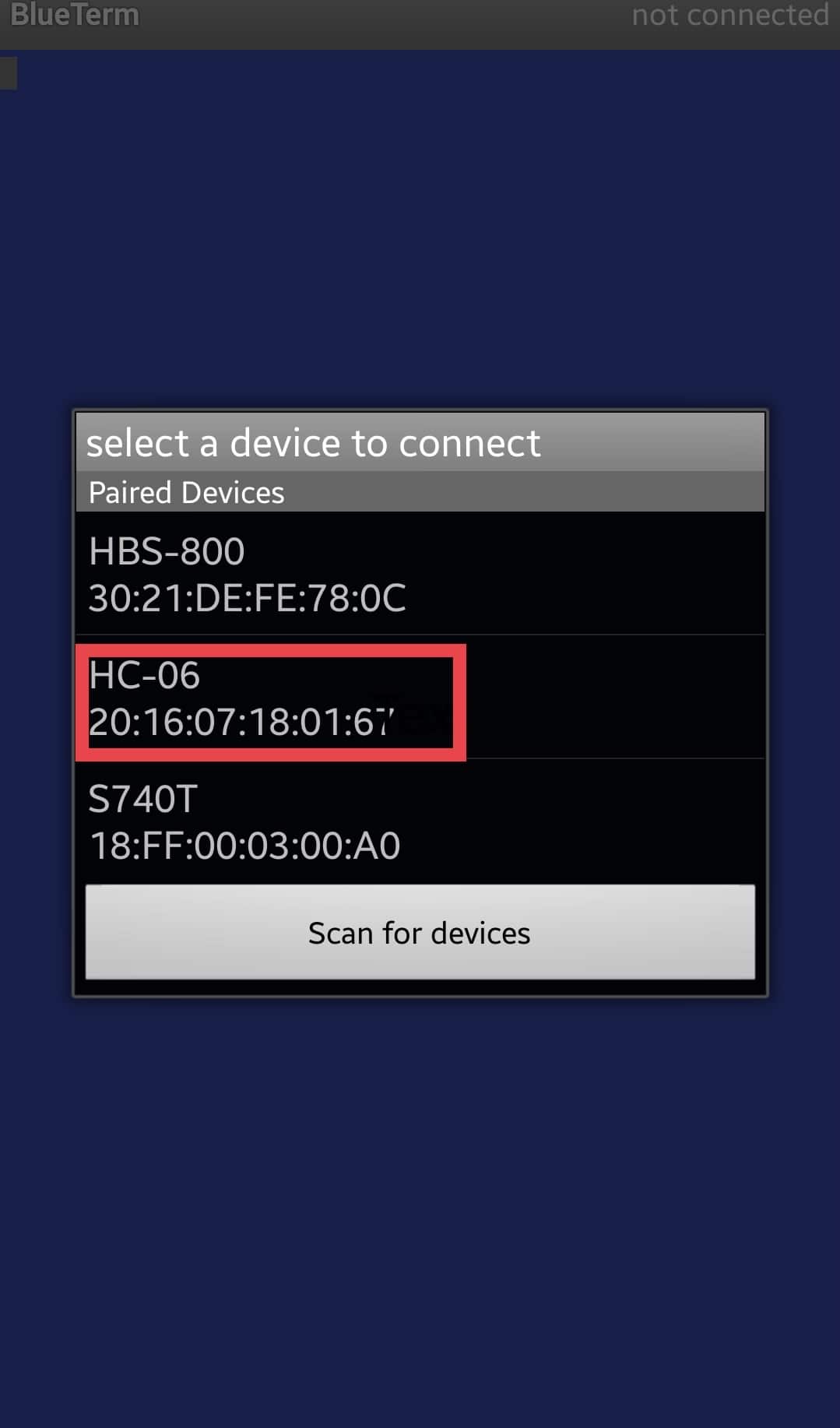
بعد اكتمال عملية الربط يمكن الآن التحكم بالشاشة الكرستالية عن طريق الاردوينو ووحدة البلوتوث.
اختبر صحة خطواتك.
لا تنسَ فصل مصدر الطاقة بعد الانتهاء من استخدام النظام.